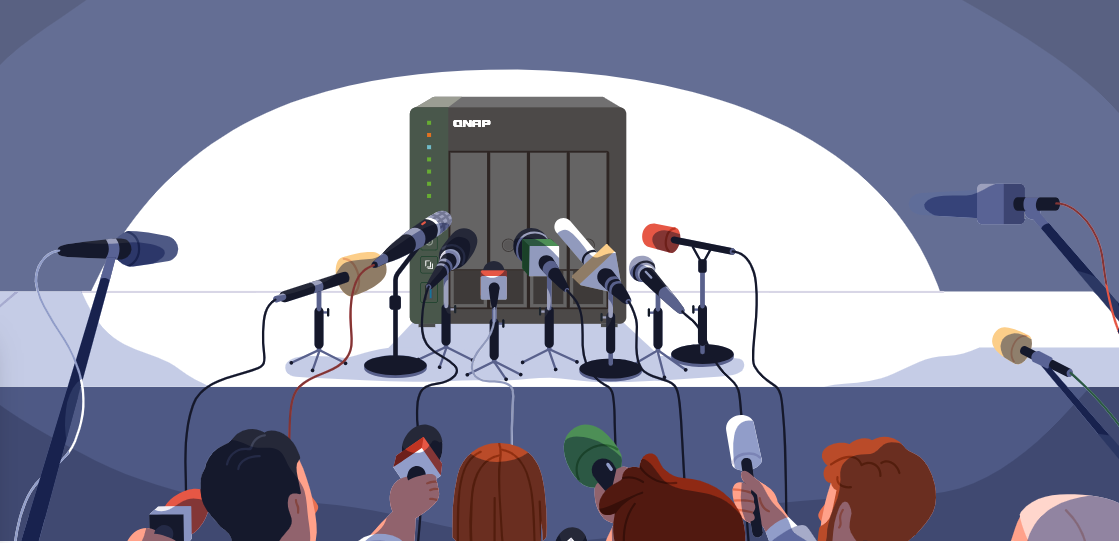Bir Ubuntu sunucusunda birden fazla ağ arayüzü (örneğin biri internete, diğeri iç ağa bağlı) bulunduğunda, doğru yapılandırma yapılmadığında bağlantı sorunları, gecikmeler veya çakışmalar yaşanabilir.
Ubuntu’da Ağ Arayüzlerini Görüntüleme ve Statik IP ile Route (Yönlendirme)
Bir Ubuntu sunucusunda birden fazla ağ arayüzü (örneğin biri internete, diğeri iç ağa bağlı) bulunduğunda, doğru yapılandırma yapılmadığında bağlantı sorunları, gecikmeler veya çakışmalar yaşanabilir.
Bu yazıda şu konuları ele alacağız:
- Ubuntu’da ağ arayüzlerini (interface) listeleme
- Belirli bir interface’e IP atama
- Netplan ile kalıcı yapılandırma
- Route (yönlendirme) ayarlarını optimize etme
Ağ Arayüzlerini Listeleme
Ubuntu’da mevcut ağ arayüzlerini görmek için en modern yöntem:
ip link show
ya da kısa haliyle:
ip a
Örnek çıktı:
1: lo: mtu 65536 ...2: ens160: mtu 1500 ...3: ens192: mtu 1500 ...
Burada:
* `lo` → localhost (loopback)
* `ens160` → aktif Ethernet arayüzü
* `ens192` → ikinci Ethernet arayüzü (örneğin iç ağ bağlantısı)
Belirli bir interface’in detaylarını görmek için:
ip addr show dev ens160
Geçici IP Atama (Test Amaçlı)
Bir ağ arayüzüne geçici olarak IP atamak için (yeniden başlatınca kaybolur):
sudo ip link set ens192 upsudo ip addr add 10.100.0.111/23 dev ens192
Kontrol etmek için:
ip a show dev ens192
Netplan ile Kalıcı Statik IP Yapılandırması
Ubuntu 18.04 ve sonrasında ağ ayarları **Netplan** ile yapılır.
Netplan dosyası genellikle `/etc/netplan/00-installer-config.yaml` konumundadır.
Örneğin mevcut sistemde `ens160` için aşağıdaki yapı varsa:
yamlnetwork: ethernets: ens160: addresses: - 10.50.10.111/24 gateway4: 10.50.10.1 nameservers: addresses: - 10.50.10.1 search: [] version: 2
Bunu bozmada, ikinci arayüz (**ens192**) için yeni bir IP tanımlayabiliriz:
yamlnetwork: version: 2 ethernets: ens160: addresses: - 10.50.10.111/24 gateway4: 10.50.10.1 nameservers: addresses: - 10.50.10.1 search: [] ens192: addresses: - 10.100.0.111/23
Dosyayı kaydettikten sonra değişiklikleri uygulayın:
sudo netplan apply
Route (Yönlendirme) Ayarlarını Optimize Etme
Eğer iki arayüzün de **gateway** satırı varsa, Ubuntu hangi yolu kullanacağını karıştırabilir.
Bu durumda biri ana çıkış (örneğin internete giden), diğeri sadece belirli bir ağa bağlı olmalıdır.
Örneğin:
`ens160` → İnternet çıkışı (10.5.10.0/24)`ens192` → İç ağ (10.100.0.0/23)
Doğru yapılandırma şöyle olmalıdır:
yamlnetwork: version: 2 ethernets: ens160: addresses: - 10.50.10.111/24 gateway4: 10.50.10.1 nameservers: addresses: - 10.50.10.1 search: [] ens192: addresses: - 10.100.0.111/23 routes: - to: 10.100.0.0/23 via: 10.100.0.1
Açıklama
* `ens160` sistemin ana ağ geçidi (internet bu yoldan çıkar).
* `ens192` sadece 10.100.0.0/23 alt ağındaki cihazlarla iletişim kurar.
Kontrol ve Doğrulama
Ayarları uyguladıktan sonra doğrulamak için:
ip route
Örnek çıktı:
default via 10.50.10.1 dev ens16010.100.0.0/23 via 10.100.0.1 dev ens19210.5.10.0/24 dev ens160 proto kernel scope link src 10.50.10.111
Ping testi:
ping -c 4 10.100.0.1
- Ağ arayüzlerini nasıl görüntüleyeceğini,
- Geçici ve kalıcı IP atama yöntemlerini,
- Birden fazla ağ arayüzü olduğunda yönlendirmeyi nasıl optimize edeceğini öğrendin.
Doğru route ayarları sayesinde sistemin hem internet bağlantısını hem de lokal ağ iletişimini sorunsuz bir şekilde sürdürebilir.